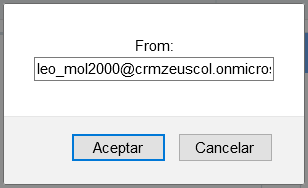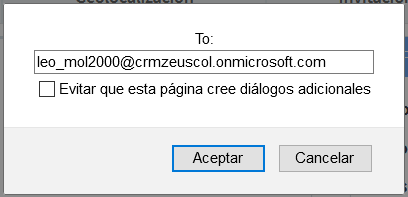Para realizar una conexión exitosa de tus correos de Microsoft office 365 a tu cuenta de CRM Zeus y poder hacer envíos de cotizaciones desde la versión web o de escritorio de Zeus, primero tendremos que tener configurada nuestra cuenta en Office 365 para que reconozca la aplicación de Zeus.
Para eso vamos a seguir las instrucciones de los siguientes puntos:
- Configurar las cuentas de los usuarios de Office 365 con acceso a aplicaciones.
- Configuración del servidor y cuentas de correo en Zeus escritorio.
- Configuración de cuentas de correo en Zeus Web.
Configuración Microsoft Office 365
En este tema realizaremos 2 configuraciones.
Una será la configuración de la verificación de acceso mediante Azure y la siguiente de las cuentas a las aplicaciones de correo.
Configuración de Azure
Accedemos a la cuenta con permisos de Administrador mediante https://aad.portal.azure.com, en el menú en el costado izquierdo seleccionamos “Azure active directory” > “Propiedades”.
En la parte inferior de la ventana tenemos que tener activa la opción
“Administración del acceso para los recursos de Azure”.
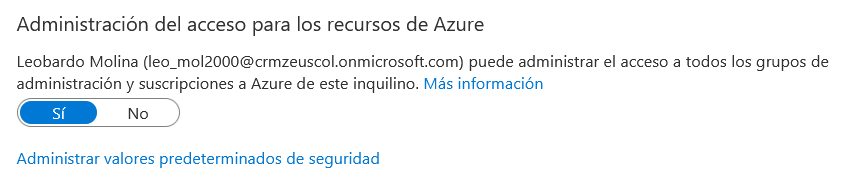
Abre la opción que viene debajo “Administrar valores predeterminados de seguridad” y desactiva la opción.

Por último, guardamos la configuración.
Configuración de las aplicaciones de correo de Office 365
Accedemos a la cuenta con permisos de Administrador mediante https://admin.microsoft.com, en el menú en el costado izquierdo seleccionamos “Usuarios” > “Usuarios activos”.
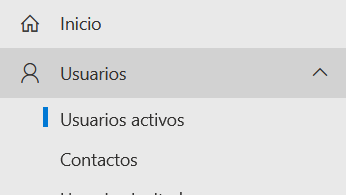
Nos mostrará una lista con todos los usuarios activos que tenemos dados de alta en nuestra cuenta de Microsoft Office 365.
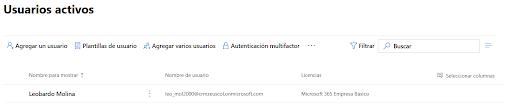
Damos clic en una de las cuentas y en el menú de la derecha nos dirigimos a la pestaña “Correo” > “Administrar aplicaciones de correo”.
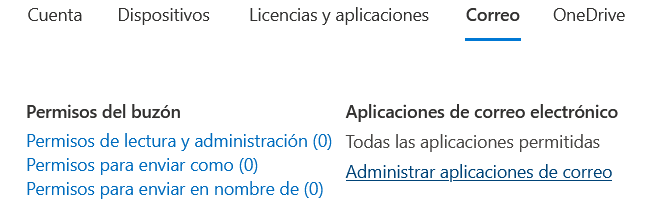
Marca todas las casillas que estén desmarcadas y haz clic en “Guardar cambios”.
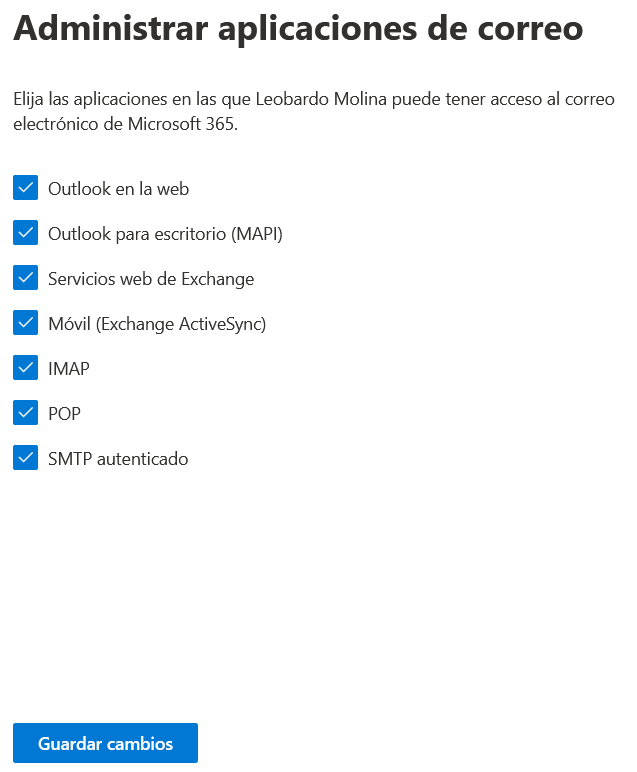
Una vez que vean el siguiente mensaje ya tienen listo el primer paso de la configuración.

Configuración CRM Zeus escritorio
Entramos a nuestra cuenta de Zeus escritorio y nos dirigimos a “Herramientas” > “Cuentas de correo” > “Nuevo”.
Clic derecho en “Servidor de correos” > “Nuevo”.
Configurar el servidor de correos para la conexión.
Descripción.- Nombre para identificar el servidor.
Servidor.- Servidor al que se conecta el usuario (smtp.office365.com).
Puerto.- Puerto por el que se conecta el servidor (587).
Tipo de conexión cifrada.- TLS
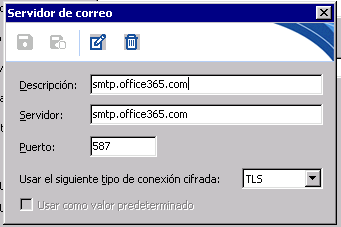
Ya agregado el Servidor de correo al que nos vamos a conectar configuramos la cuenta de correo que queremos agregar.
Descripción.- Nombre para identificar la cuenta de correo.
Tipo de cuenta.- Directo.
Servidor de Correos.- Servidor configurado para cuentas de Office 365.
Usuario.- Correo electrónico de Microsoft Office 365.
Contraseña.- Contraseña de la cuenta de Correo electrónico.

Configuración CRM Zeus Web
Entrar a https://www.crmzeus.com, en el menú superior clic en “Iniciar sesión”.
Iniciar sesión con su cuenta de CRM Zeus versión web.
En la parte superior derecha clic en la llave para abrir el menú desplegable y clic en “Mi perfil” > “Emails”.
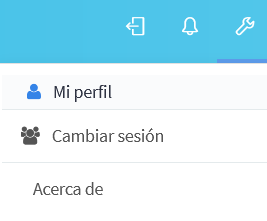
Del lado derecho de la ventana tenemos un apartado con el título “SMTP” en donde vamos a configurar lo siguiente:
Host: Servidor al que se conecta el usuario (smtp.office365.com).
Port: Puerto por el que se conecta el servidor (587).
Usuario: Cuenta de correo a usar para envío de cotizaciones.
Password: Contraseña de la cuenta de correo que se agregó.
Tipo: SMTP.
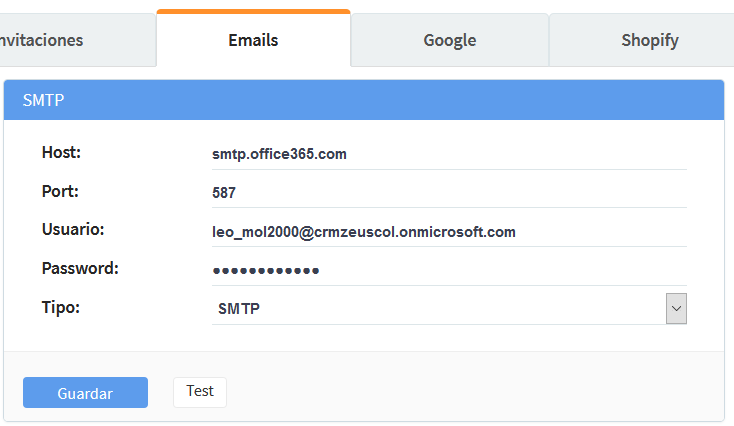
Finalmente haz clic en el botón “Guardar” y realiza un test de prueba dando clic en el botón “Test”, ingresando en el primer recuadro la cuenta emisora y en el segundo, la cuenta donde enviaremos el correo (Se puede usar la misma cuenta emisora).